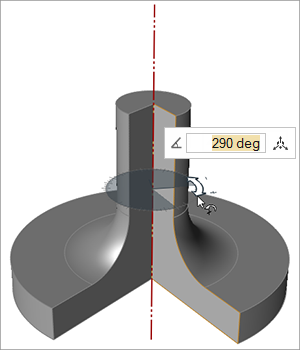フェイスを回転してプッシュ/プル
フェイス、ライン、または2Dエッジを回転します。
- 新しいパートを作成するには、ShiftまたはCtrlを押したままドラッグします。
- 回転軸の位置を変更するには、移動(M)ツールを使用し、マイクロダイアログの
 をクリックします。
をクリックします。 - スナップポイントにスナップするには、回転矢印の中心点でドラッグします。回転矢印上の任意の場所をクリックすると、一時的にスナッピングが無効になります。
- 2Dシートからフェイスを選択すると、自動的にフェイスが360度回転します。フェイスをドラッグした後、元の360度に戻す唯一の方法はマイクロダイアログに360と入力する方法です。
キーボードショートカットとマウスコントロール
| 動作 | 操作 |
|---|---|
| プッシュ/プル(P)ツールのアクティベート | Pまたはダブルクリック |
| オブジェクトを新規パートとして作成 | ShiftまたはCtrl |
| ツールの終了 | チェックマークを右クリックして、マウスで移動して終了するか、または右ダブルクリックします。 |